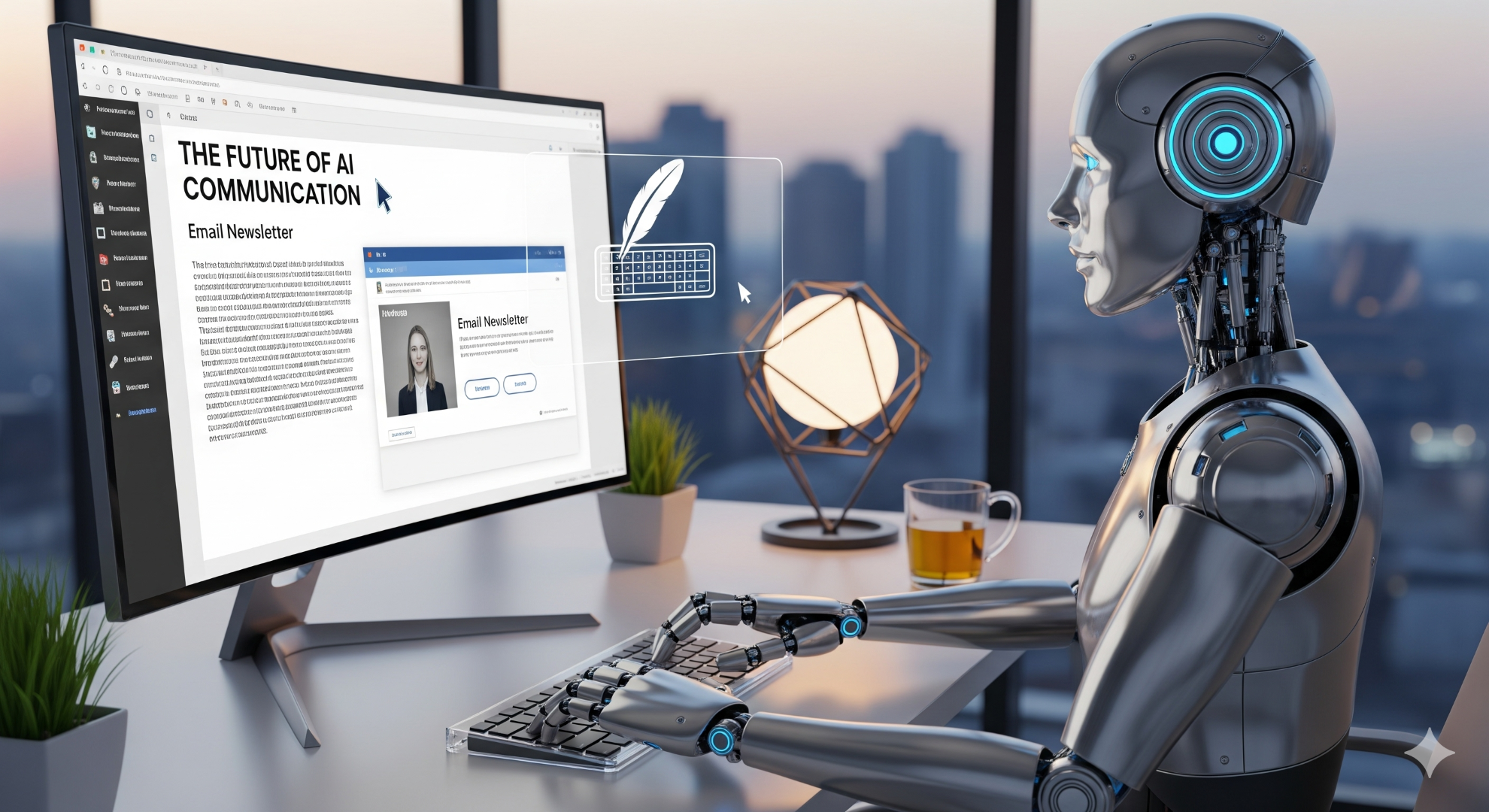前回は、Microsoft 365 Copilotアプリ(デスクトップ版)の画面構成と基本機能について紹介しました。
今回はアプリの活用の一例として、PowerPoint資料作成の流れを紹介します。
※本記事の内容は、2025年4月13日時点の仕様です。
資料作成の流れ
今回は、Copilotを紹介するための社内資料を以下の手順で作成します。
①Copilotで下書きを生成
②Pagesで編集
③Pagesで編集後の下書きを元にPower Pointファイルを作成
以下では実際に作成した時の詳細な流れを紹介します。
①Copilotで下書きを生成
下書きを作成するよう依頼すると、以下のような文章が生成されました。
特に赤枠の箇所が着目すべきポイントで、社内資料の中でCopilotに関連した資料が自動的に参照され、一覧化されます。
資料作成の流れや、参照された情報元を確認することができます。
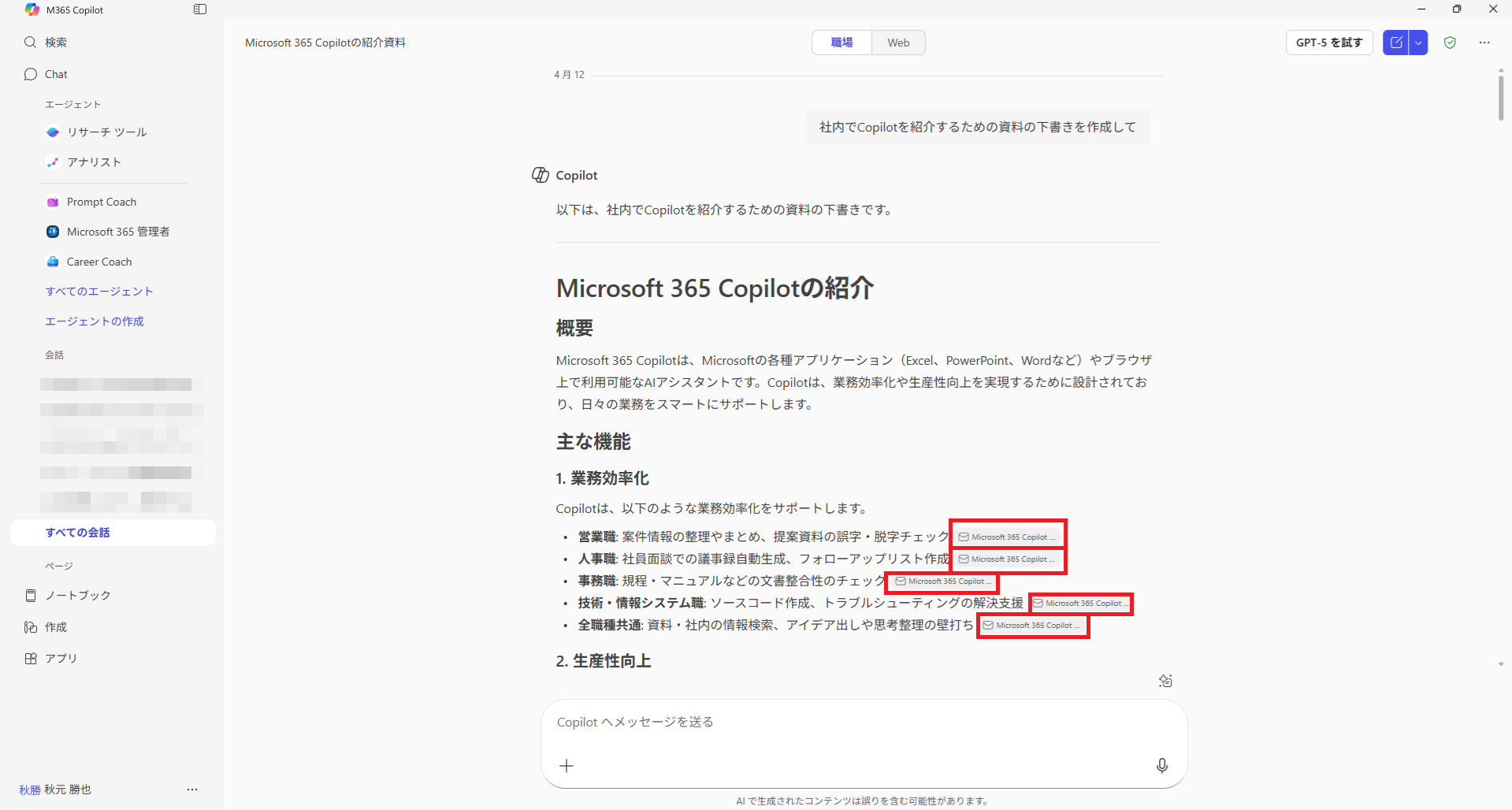
②Pagesで編集
以下の画像のアイコンをクリックします。
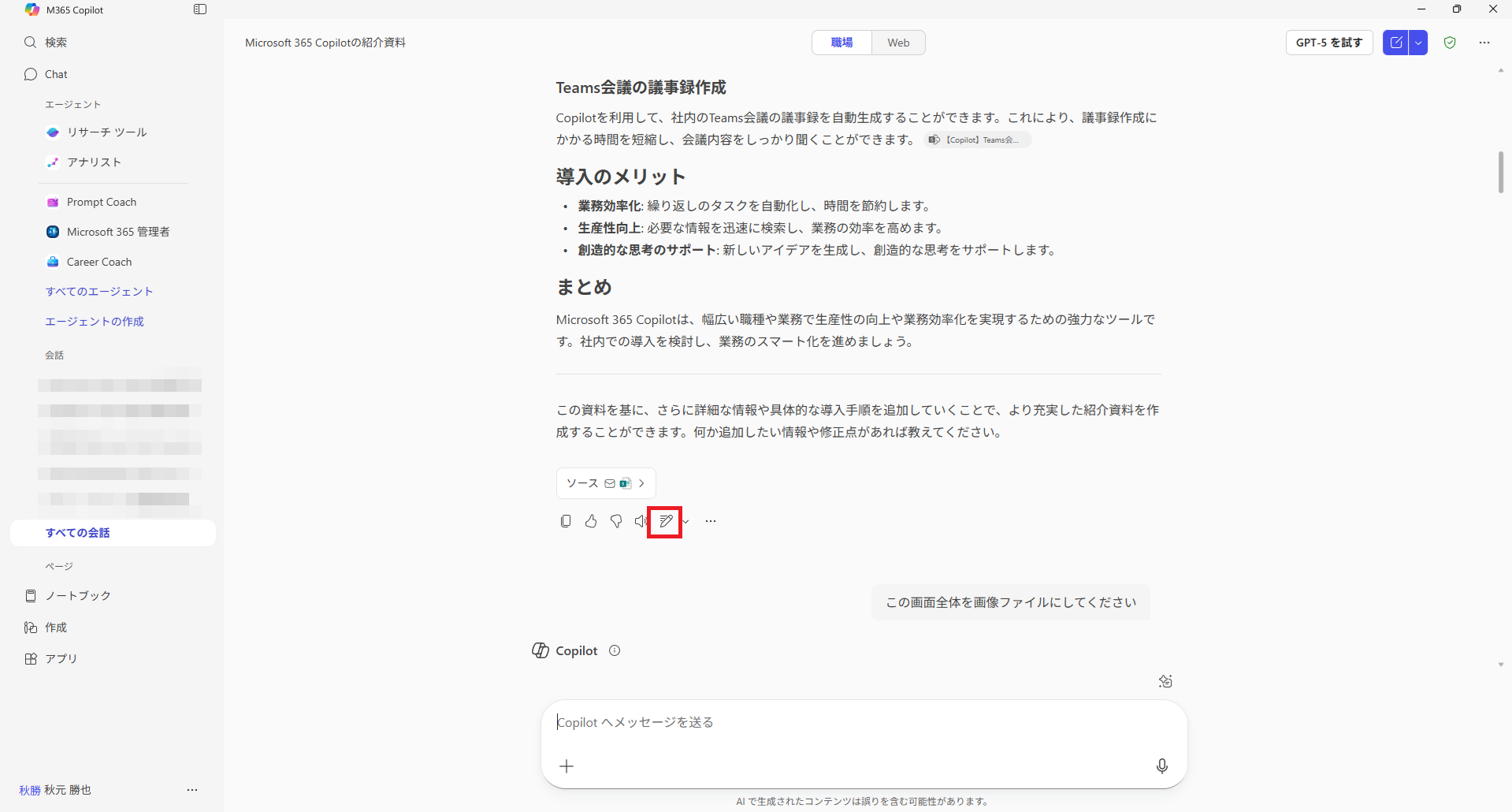
解説の続きは、Qiitaの記事をご覧ください。